centos挂载硬盘教程
打开面板首页找到宝塔ssh终端
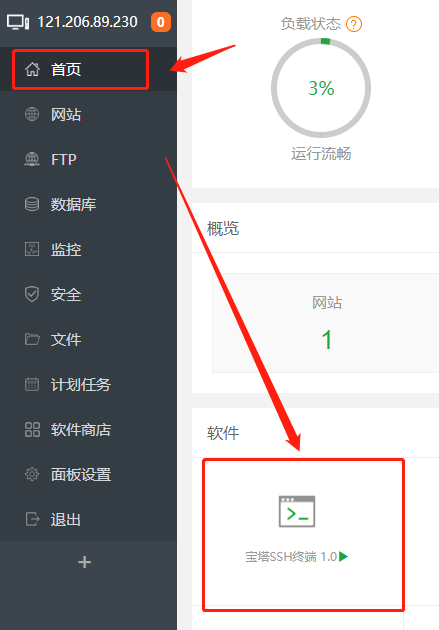
登录ssh
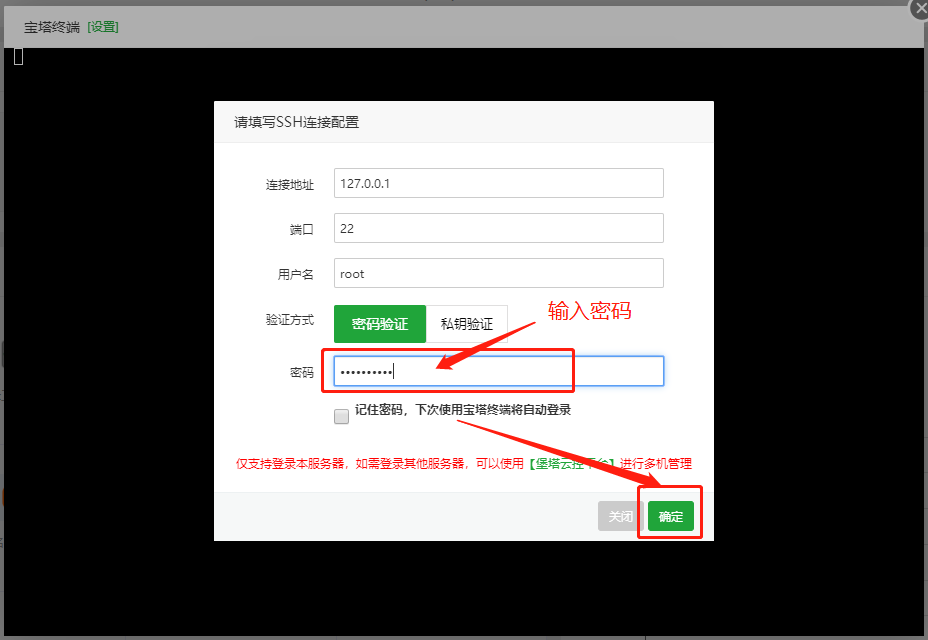
输入命令:
fdisk -l
(注意:l是英文字母“L”的小写)
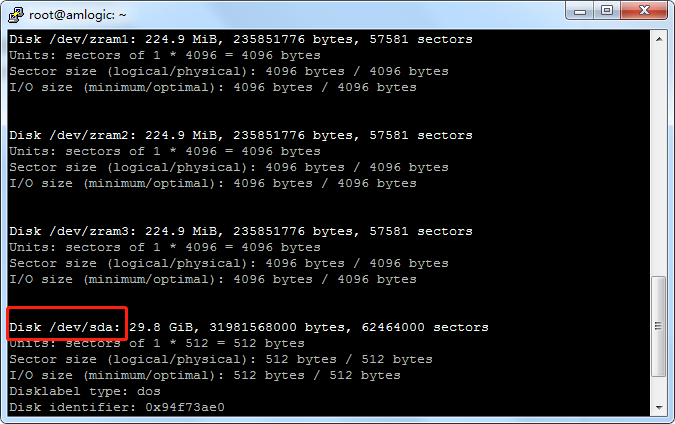
如图所示,sda即为你插入的U盘(硬盘),注意每个人硬盘不一
输入命令格式化数据盘:
mkfs.ext4 /dev/sda
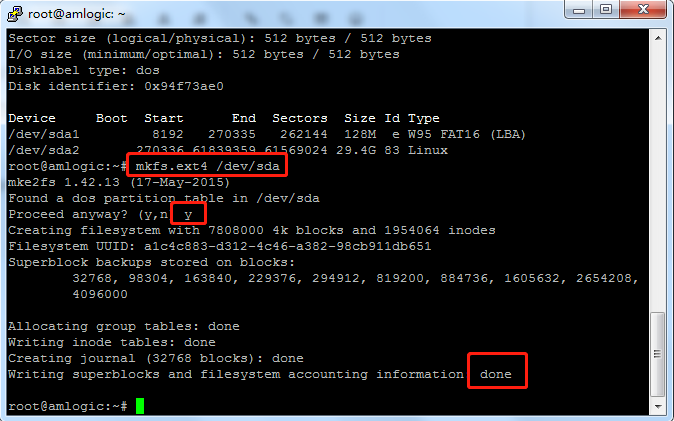
提示是否格式化,输入Y,一路回车,当出现done时表示成功格式化
如图所示,登录到宝塔界面,选择“文件”,选择“新建”,选择“新建目标”,将新建文件夹为名称命名为www2
(其他名字也可以自己记住就好)

命令依次是:
cd ..
mount /dev/sda /www2
(其中/dev/sda为第一步查找出的硬盘,www2为上一步创建的文件夹)
此时回到宝塔主页可以看到多了一块磁盘信息

此步骤非常简单,只需到根目录,点击www文件夹,全选文件,并选择复制
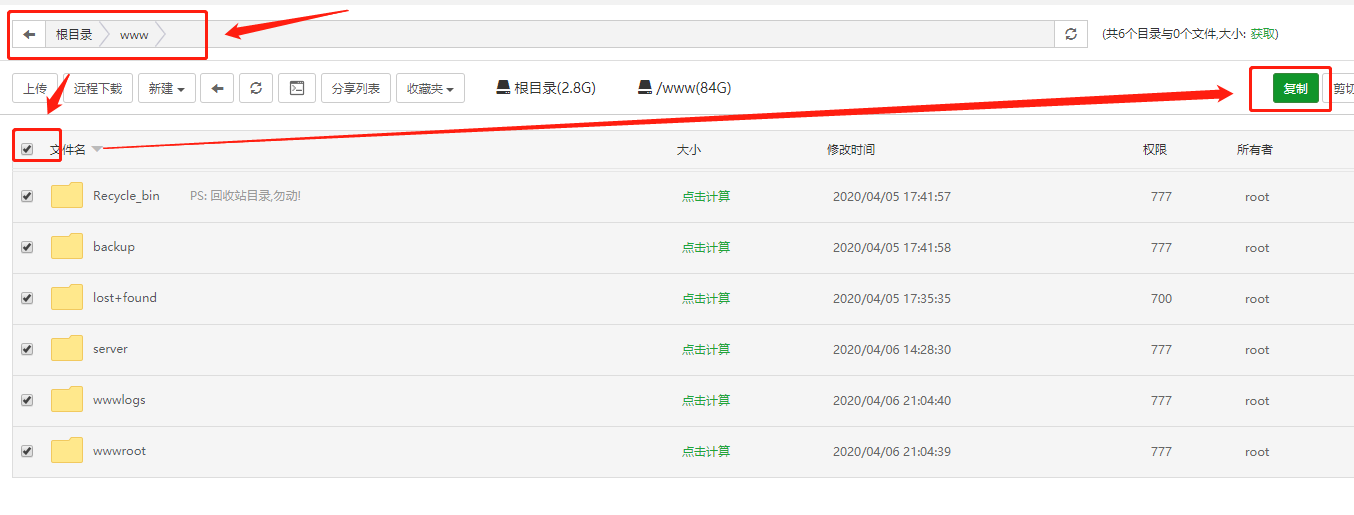
打开www2文件夹,点击粘贴即可.

输入如下命令:
umount /dev/sda
输入如下命令:
mount /dev/sda /www
查看是否挂载成功,输入如下命令:
df -lh
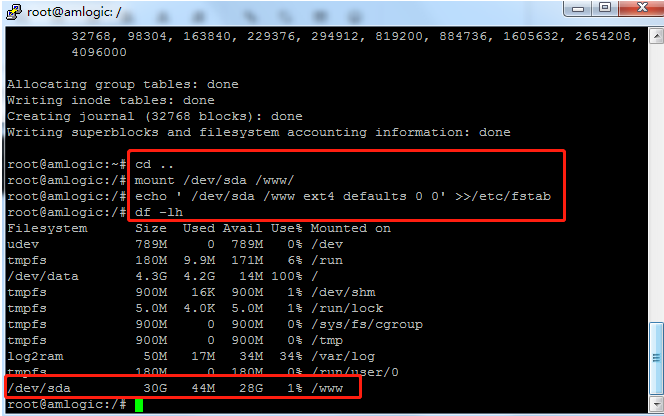
如图所示即为挂载成功。
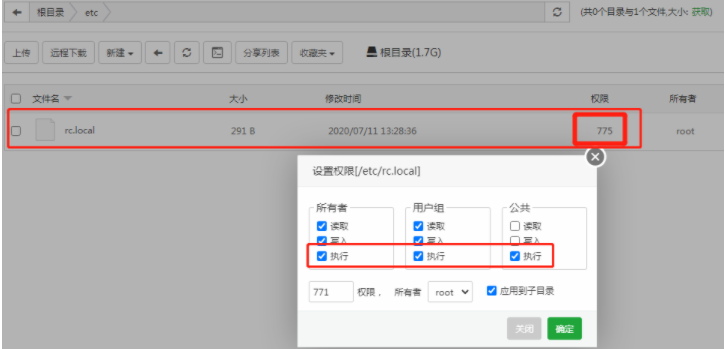
ubuntu系统打开/etc/rc.local文件(centos文件打开/etc/rc.d/rc.local),在exit 0之前添加如下代码并保存:
mount /dev/sda /www/
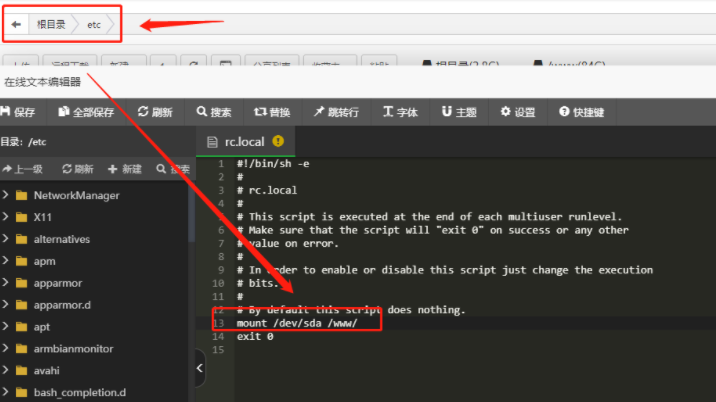
到这步已经完成数据盘的挂载了
输入
reboot